Si të shikoni paraprakisht dokumentin tuaj Word 2013 përpara printimit

Zbuloni se si të shikoni paraprakisht dokumentin tuaj Word 2013 përpara printimit për të shmangur surprizat e pakëndshme.
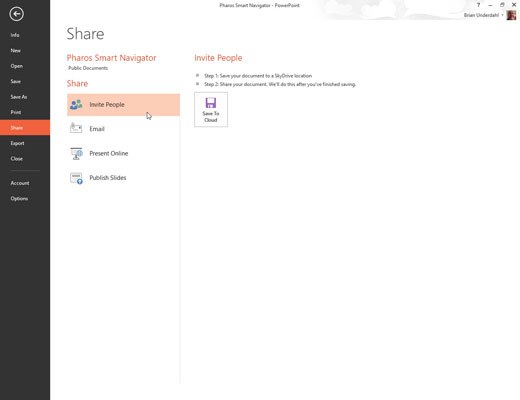
Zgjidhni File→ Share dhe më pas klikoni Ftoni njerëz.
Shfaqet faqja Fto Njerëz. Në këtë faqe, ju mund të krijoni një mesazh e-mail që do t'u dërgohet njerëzve me të cilët dëshironi të ndani prezantimin.
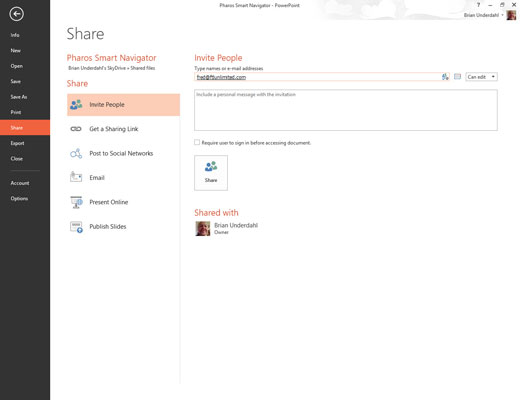
Shkruani një ose më shumë adresa e-mail në kutinë e tekstit Lloji Emrat ose Adresat E-mail.
Nëse keni më shumë se një adresë e-mail, thjesht ndani adresat me presje ose pikëpresje.
Mund të klikoni ikonën e Librit të Adresave në të djathtë të kutisë së tekstit për të shfaqur librin tuaj të adresave. Më pas, mund të zgjidhni emrat nga libri juaj i adresave në vend që të shkruani adresat e postës elektronike me dorë.
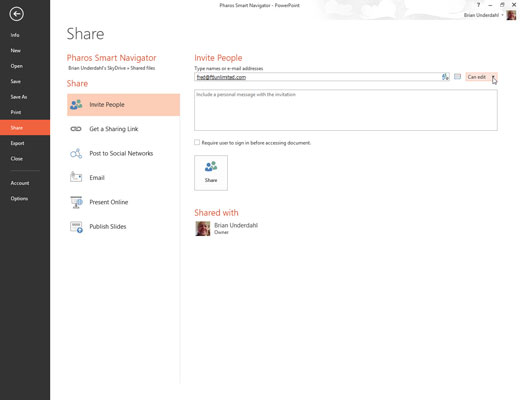
Zgjidhni lejen e ndarjes që dëshironi të jepni.
Dy opsionet janë Mund të modifikoni dhe Mund të shikoni. Përdorni listën rënëse në të djathtë të ikonës së Librit të Adresave për të zgjedhur lejen.
Zgjidhni lejen e ndarjes që dëshironi të jepni.
Dy opsionet janë Mund të modifikoni dhe Mund të shikoni. Përdorni listën rënëse në të djathtë të ikonës së Librit të Adresave për të zgjedhur lejen.
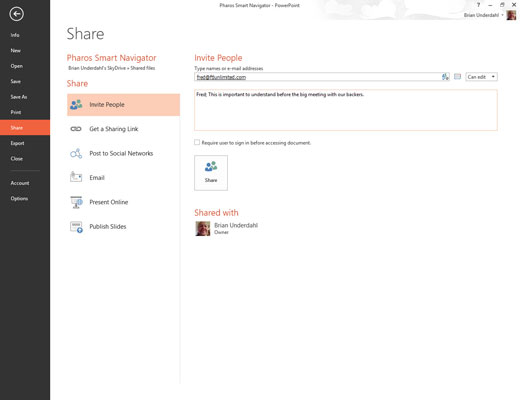
Nëse dëshironi, shkruani një mesazh në kutinë e tekstit Përfshi një mesazh personal me ftesën.
Mesazhi përfshihet në e-mailin që u dërgohet marrësve.
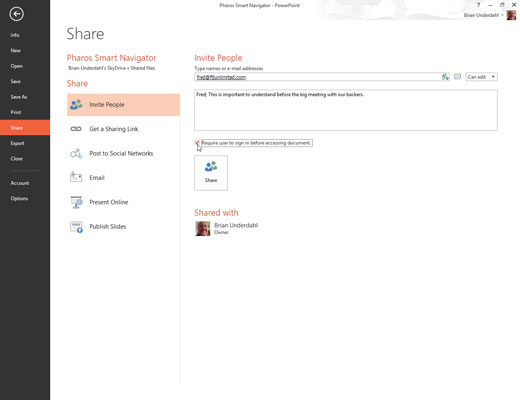
Nëse dëshironi të shtoni siguri shtesë, zgjidhni opsionin Kërkoni që përdoruesi të identifikohet përpara se të hyjë në dokument.
Nëse zgjidhni këtë opsion, përdoruesit do të duhet të identifikohen në SkyDrive përpara se të kenë akses në prezantimin tuaj.
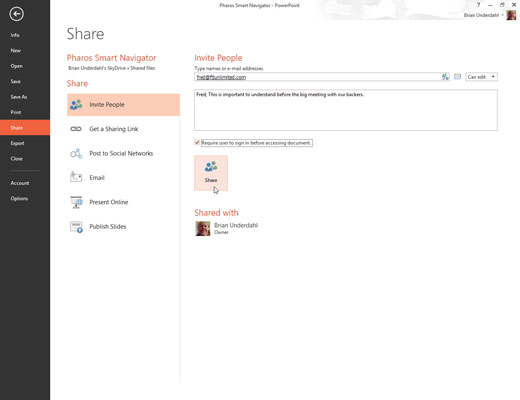
Klikoni Share.
Shfaqet një mesazh konfirmimi, që tregon se emailet janë dërguar.
Zbuloni se si të shikoni paraprakisht dokumentin tuaj Word 2013 përpara printimit për të shmangur surprizat e pakëndshme.
Mëso si të krijoni lista të numëruara automatikisht në Word 2007 duke përdorur butonat List dhe Numërimi në Ribbon. Ndihmoni veten të organizoni informacionin tuaj më mirë.
Mësoni se si të krijoni një tabelë në PowerPoint 2007 me hapa të thjeshtë. Tabelat janë ideale për organizimin e informacionit në mënyrë vizuale.
Mësoni si të dërgoni me email një prezantim në PowerPoint 2007 lehtësisht nëpërmjet këtyre hapave të thjeshtë. Ndani prezantimet me kolegët tuaj në pak minuta.
Ndonjëherë ju nevojitet Outlook 2013 për t'ju kujtuar datat e rëndësishme ose aktivitetet vijuese. Ju mund të përdorni flamuj, për shembull, për t'ju kujtuar të telefononi dikë javën e ardhshme. Mënyra më e mirë për të ndihmuar veten të mbani mend është të shënoni emrin e atij personi në listën e Kontakteve. Një kujtesë do të shfaqet në kalendarin tuaj. Kontaktet nuk janë […]
Çdo aspekt i paraqitjes së një tabele mund të formatohet në Word në Office 2011 për Mac. Ju mund të aplikoni stile që bashkojnë qelizat së bashku për të formuar qeliza më të mëdha, për t'i shkrirë ato, për të ndryshuar ngjyrat e kufirit, për të krijuar hije të qelizave dhe më shumë. Zbatimi i një stili tabele nga Office 2011 për Mac Ribbon Skeda Tabelat e Ribbon […]
Kur përdorni Word në Office 2011 për Mac, mund të aplikoni stilet e tabelave për të ndryshuar pamjen e qelizave. Nëse nuk mund të gjeni një ekzistues që plotëson nevojat tuaja, mund të krijoni stile të reja tabele nga dialogu Style. Merrni këto hapa: Në Word 2011 për Mac, zgjidhni Format→Style. Hapet dialogu Stil. Kliko […]
Kur përdorni Office 2011 për Mac, së shpejti do të zbuloni se Word 2011 mund të hapë faqet e internetit që keni ruajtur nga shfletuesi juaj i uebit. Nëse një faqe interneti përmban një tabelë HTML (HyperText Markup Language), ju mund të përdorni veçoritë e Tabela të Word-it. Mund ta keni më të lehtë të kopjoni vetëm pjesën e tabelës së faqes në internet […]
Edhe pse në të vërtetë nuk mund të krijoni temat tuaja nga e para, Word 2007 ofron shumë tema të integruara që mund t'i modifikoni për t'iu përshtatur nevojave tuaja. Një gamë e gjerë temash ju mundëson të përzieni dhe përputhni fontet, ngjyrat dhe efektet e formatimit të ndryshëm për të krijuar personalizimin tuaj.
Ju mund të modifikoni një temë të integruar ose të personalizuar në Word 2007 për t'iu përshtatur nevojave tuaja. Mund të përzieni dhe përputhni shkronja, ngjyra dhe efekte të ndryshme për të krijuar pamjen që dëshironi.






